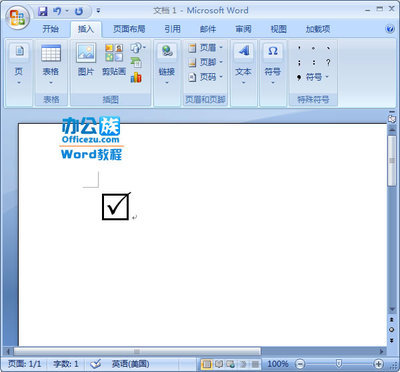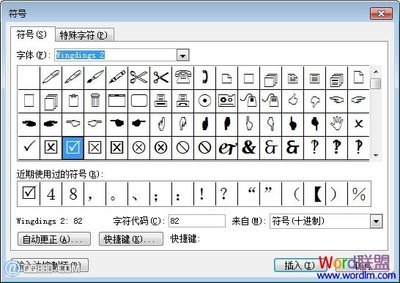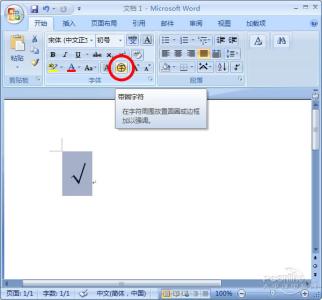方框内打勾的符号作为一种常见复选框,在许多场所具有十分重要的用途。下面小编以WPS为例,来讲解一下插入方框内打勾符号的方法。
怎么在WPS中插入方框内打勾/打叉的符号――方法/步骤怎么在WPS中插入方框内打勾/打叉的符号 1、
首先,在需要插入方框内打勾符号的地方输入一个大写“R”字符。
怎么在WPS中插入方框内打勾/打叉的符号 2、
选中大写“R”字符,将其字体设置为“Wingdings 2”。
怎么在WPS中插入方框内打勾/打叉的符号 3、
此时就会发现方框内打勾符号被正确插入啦。
怎么在WPS中插入方框内打勾/打叉的符号_方框内打钩符号
怎么在WPS中插入方框内打勾/打叉的符号 4、
另外,我们还可以通过插入“特殊符号”来得到相同的效果。
点击“插入”->“符号”项。
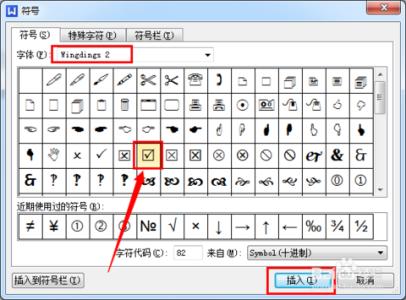
怎么在WPS中插入方框内打勾/打叉的符号 5、
在打开的窗口中,选择“Wingdings 2”字体,然后找到方框内打勾符号,点击“插入”按钮即可。
怎么在WPS中插入方框内打勾/打叉的符号 6、
同样,如果想插入方框内打叉符号,只需要输入大写字母“S”并将其字体设置为“Wingdings 2”即可。
怎么在WPS中插入方框内打勾/打叉的符号_方框内打钩符号
 爱华网
爱华网